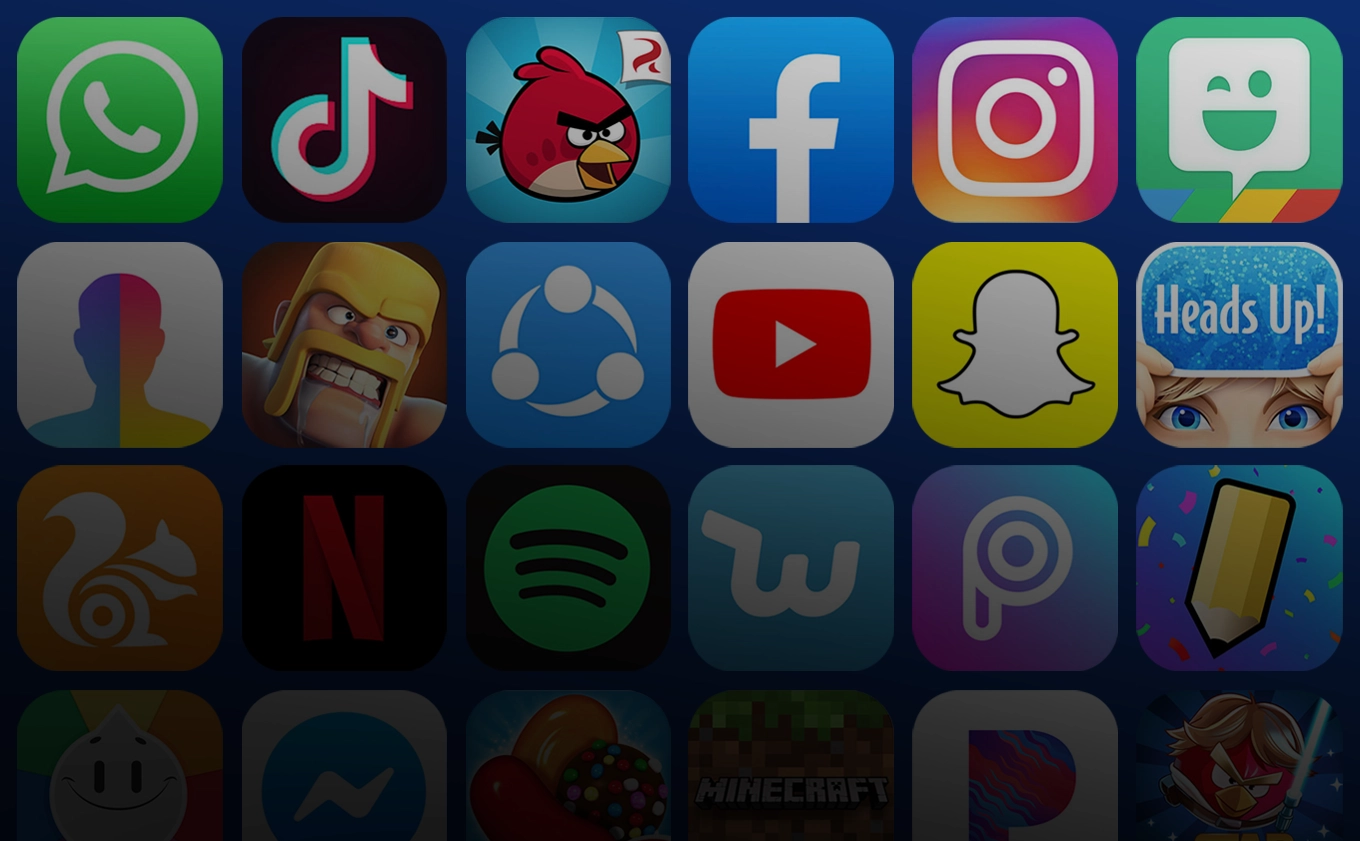Provavelmente você já percebeu que é muito mais ágil utilizar atalhos do VSCode no teclado do que ficar manuseando o mouse. Além disso, se torna um processo mais automático, evitando distrações em momentos de foco e concentração. Utilizar de atalhos faz parte de uma construção de um enredo para trabalhar mais a produtividade no dia a dia.
Pensando nisso, trouxemos 11 atalhos do VSCode para que possamos contribuir na sua jornada de desenvolvimento e tornar o seu processo de trabalho mais enriquecedor. Boa leitura!
Obs: os atalhos do VSCode citados são direcionados a um teclado MacBook. Porém, para Windows e Linux basta substituir Command ⌘ por Ctrl. Ajuste-os de acordo com a configuração específica do seu teclado, conforme necessário.
Confira 11 atalhos para o VSCode
1. Para facilitar a navegação de arquivos utilize o atalho ⌘ + P
Pressionar Command ⌘ + P abrirá a barra de pesquisa na parte superior, onde você vai inserir o nome do arquivo desejado para abri-lo.
Este atalho elimina a necessidade de buscar pastas manualmente, facilitando a localização e agilidade para encontrá-las. Dessa forma, você economiza um tempo significativo e permite que você siga concentrado no seu código.
Obs: no Windows e Linux, o atalho para pressionar é Ctrl + P.
2. Simplifique o copie/recorte e cole linhas/blocos com facilidade
No VS Code, é viável copiar uma linha completa sem a necessidade de selecioná-la por inteiro. Basta utilizar Command ⌘ + C ou Command ⌘ + X na linha em que o cursor está posicionado, e o software copiará ou cortará automaticamente a linha completa.
3. Mova código e linhas para cima e para baixo
Quando houver a necessidade de deslocar um bloco de código de cima para baixo ou vice-versa, basta selecionar o código desejado e pressionar Option ⌥ + seta para cima/baixo. No Windows e Linux, o atalho é Alt + seta cima/baixo. Além disso, no caso de mover apenas uma linha, é possível realizar esse procedimento sem a obrigação de selecionar a linha por completo.
4. Alternar painel lateral e terminal integrado
Observar a barra lateral ou o terminal integrado enquanto trabalha em um arquivo de código aberto pode ser uma distração. No entanto, é possível ocultá-los facilmente utilizando Command ⌘ + B para ocultar a barra lateral e Command ⌘ + J para esconder o terminal integrado.
Obs: no Windows e Linux, substitua a tecla Command ⌘ pela Ctrl.
5. Editando com vários cursores
Em determinados momentos, é necessário editar o código em várias linhas. Sendo assim, existem duas abordagens para isso:
> Utilizar Option ⌥ + Clique para criar múltiplos cursores, nos quais as alterações que você faz serão replicadas em todas as linhas onde os cursores estão posicionados. Nos dispositivos Windows e Linux utiliza-se Ctrl + Shift ⇧ + seta cima/baixo para criar cursores nas linhas adjacentes conforme vai clicando.
> Selecionar uma palavra e pressionar Command ⌘ + D quantas vezes necessário. Dessa forma, são criados cursores adicionais na mesma palavra (se existirem) selecionada a cada pressionamento de Command ⌘ + D, permitindo que você edite essa palavra específica em todos os locais simultaneamente.
Outro comando semelhante é o seguinte: caso você tenha múltiplas ocorrências de uma mesma palavra e deseje selecionar todas sem a necessidade de pressionar repetidamente Ctrl + D, é possível facilitar esse processo utilizando Ctrl + Shift ⇧ + L. Esse atalho criará cursores em todas as instâncias da palavra que estiver selecionada.
6. Percorra uma linha de código palavra por palavra ou de ponta a ponta
Ao pressionar Option ⌥ + seta esquerda/direita, o cursor percorrerá uma linha palavra por palavra, o que também é aplicável no terminal. Além disso, utilizando Command ⌘ + seta esquerda/direita, você navegará até o início ou fim da linha. Já o atalho Command ⌘ + seta para cima/baixo levará você ao início/fim do arquivo.
Obs: no Windows e Linux, substitua a tecla Option ⌥ pela Alt e Command ⌘ pela Ctrl.
7. Pesquise todos os arquivos com o atalho Command ⌘ + Shift ⇧ + F
Às vezes, é necessário localizar rapidamente uma função em todo o projeto. Ao utilizar Command ⌘ + F, você pode realizar a pesquisa dentro do arquivo atual. No entanto, ao pressionar Command ⌘ + Shift ⇧ + F, você expande essa busca para todos os arquivos do projeto.
Obs: no Windows e Linux, substitua a tecla Command ⌘ pela Ctrl.
8. Selecionar uma linha específica de código no arquivo
Para acessar uma linha específica no seu arquivo, pressione Ctrl + G, digite o número da linha e pronto! Essa funcionalidade é especialmente útil durante a programação em duplas, quando seu colega solicita alterações em uma linha específica.
9. Atalho para fechar o arquivo quando não estiver mais em uso
Para facilitar o encerramento de um arquivo, basta utilizar Command ⌘ + W.
Obs: no Windows e Linux, substitua a tecla Command ⌘ pela Ctrl.
10. Navegar entre guias abertas com facilidade
É natural que no dia a dia a gente tenha essa necessidade de percorrer entre uma guia e outra. Para fazer esse processo, utilize o atalho Ctrl + Tab.
11. Atalho para copiar a linha atual que você está para baixo
Para copiar a linha atual e colocar logo abaixo, basta posicionar o cursor sobre a linha desejada e pressionar Option ⌥ + Shift ⇧ + seta para baixo.
Obs: no Windows e Linux, substitua a tecla Option ⌥ pela Alt.

Lembrando que em todos os atalhos do VSCode citados que contém o Command ⌘, para o Windows e Linux pode ser considerado o Ctrl do seu teclado.
Sabemos que são muitos atalhos e pode ser difícil decorar logo de início e em apenas uma leitura. O ideal é ir praticando no dia a dia, relendo, anotando e conforme sua necessidade e com o tempo se torna algo automático. Gostou das dicas? Compartilhe com seus colegas!
Aqui no Blog da Innova Connect, você encontra semanalmente conteúdos sobre diversos segmentos dentro da área de desenvolvimento para auxiliar você em sua carreira.